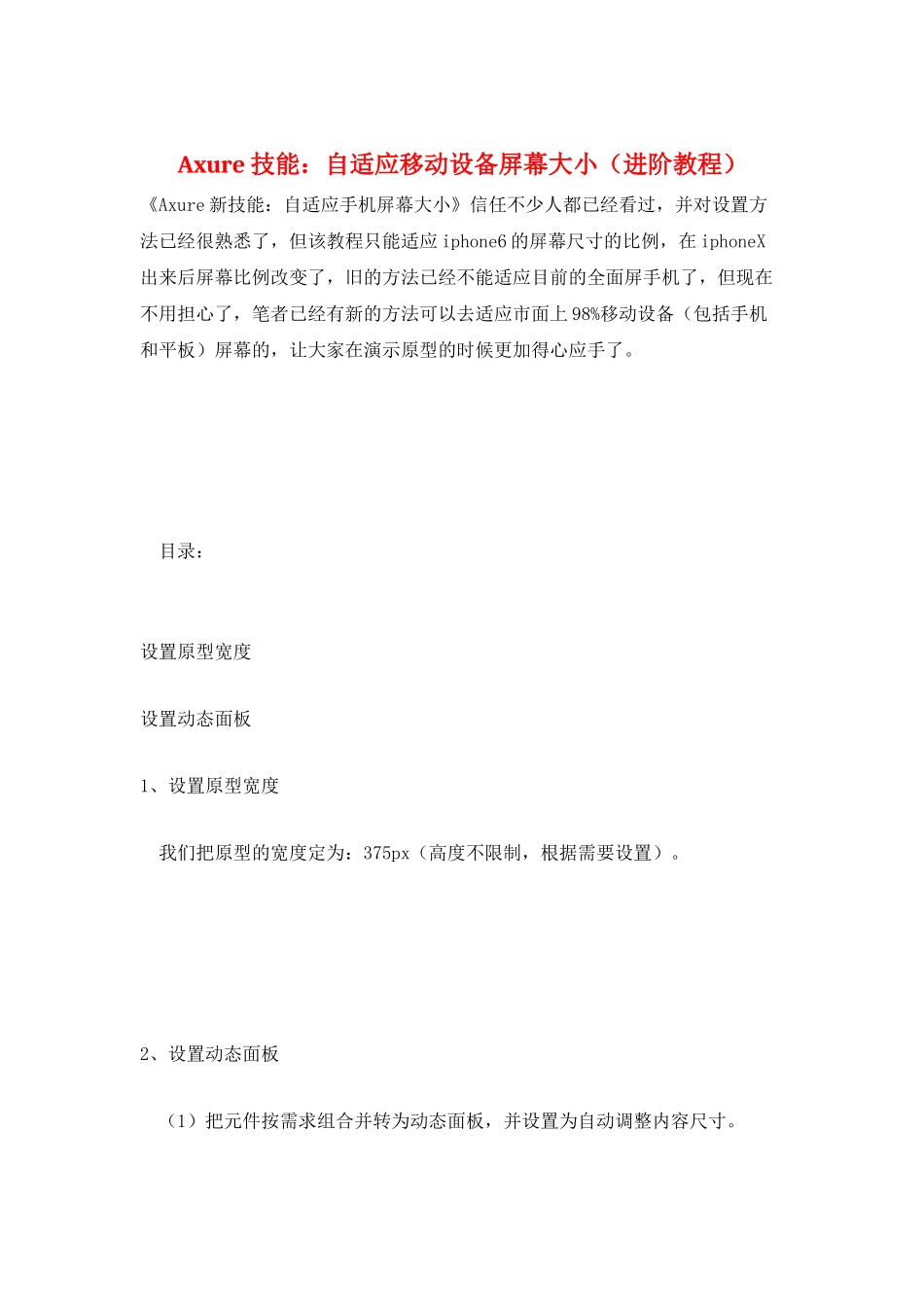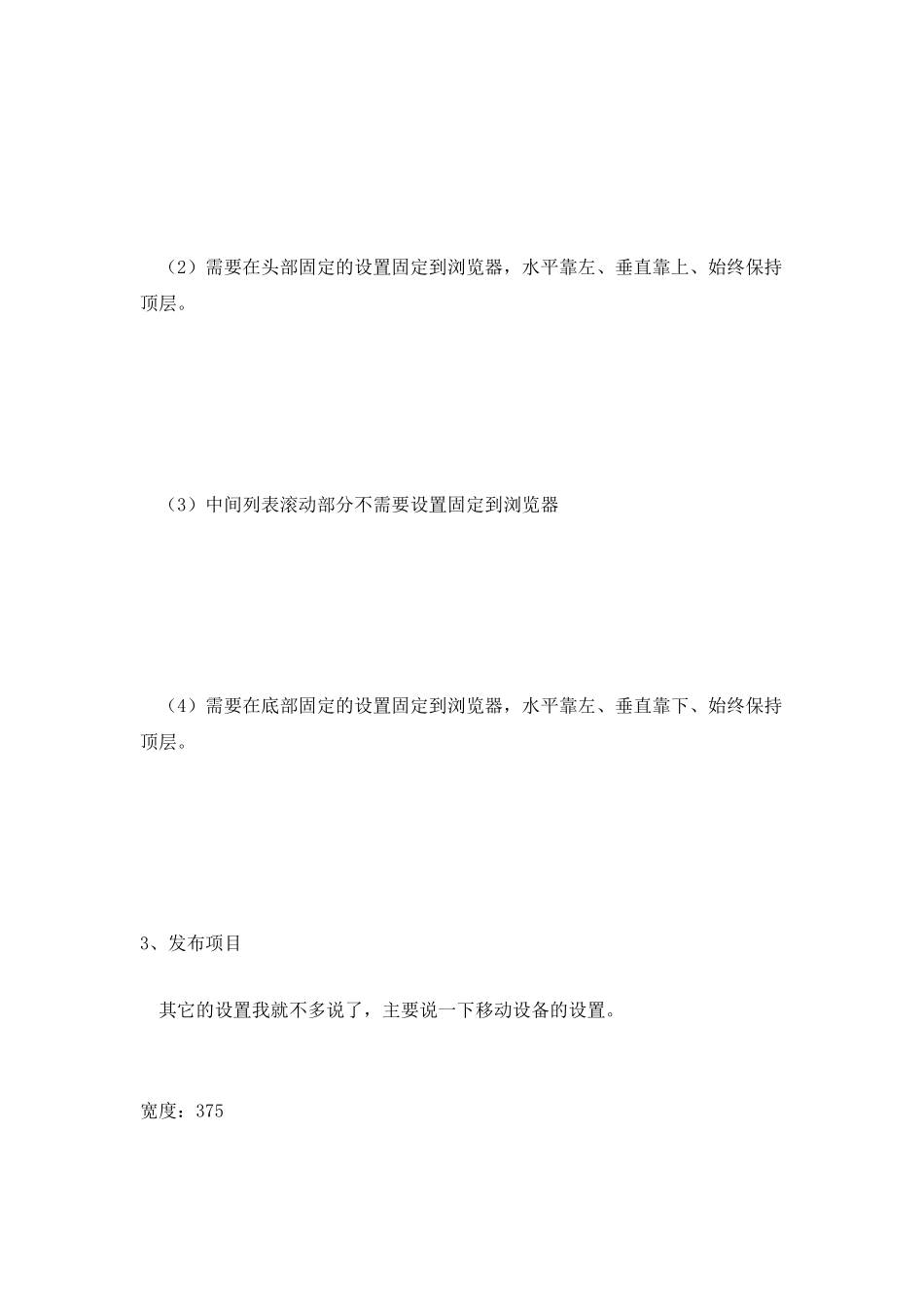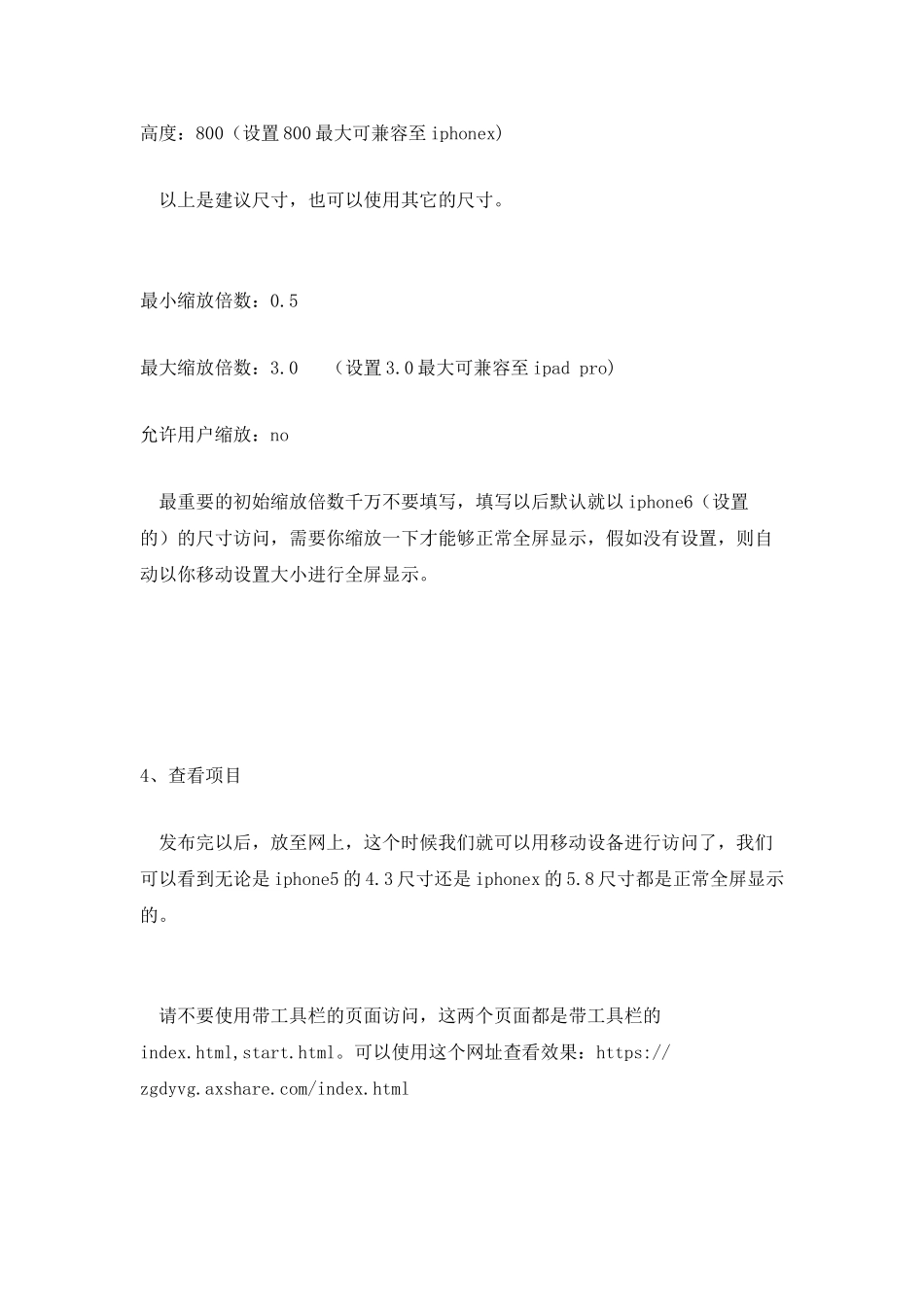Axure 技能:自适应移动设备屏幕大小(进阶教程)《Axure 新技能:自适应手机屏幕大小》信任不少人都已经看过,并对设置方法已经很熟悉了,但该教程只能适应 iphone6 的屏幕尺寸的比例,在 iphoneX出来后屏幕比例改变了,旧的方法已经不能适应目前的全面屏手机了,但现在不用担心了,笔者已经有新的方法可以去适应市面上 98%移动设备(包括手机和平板)屏幕的,让大家在演示原型的时候更加得心应手了。 目录:设置原型宽度设置动态面板1、设置原型宽度 我们把原型的宽度定为:375px(高度不限制,根据需要设置)。 2、设置动态面板 (1)把元件按需求组合并转为动态面板,并设置为自动调整内容尺寸。 (2)需要在头部固定的设置固定到浏览器,水平靠左、垂直靠上、始终保持顶层。 (3)中间列表滚动部分不需要设置固定到浏览器 (4)需要在底部固定的设置固定到浏览器,水平靠左、垂直靠下、始终保持顶层。 3、发布项目 其它的设置我就不多说了,主要说一下移动设备的设置。宽度:375高度:800(设置 800 最大可兼容至 iphonex) 以上是建议尺寸,也可以使用其它的尺寸。最小缩放倍数:0.5最大缩放倍数:3.0 (设置 3.0 最大可兼容至 ipad pro)允许用户缩放:no 最重要的初始缩放倍数千万不要填写,填写以后默认就以 iphone6(设置的)的尺寸访问,需要你缩放一下才能够正常全屏显示,假如没有设置,则自动以你移动设置大小进行全屏显示。 4、查看项目 发布完以后,放至网上,这个时候我们就可以用移动设备进行访问了,我们可以看到无论是 iphone5 的 4.3 尺寸还是 iphonex 的 5.8 尺寸都是正常全屏显示的。 请不要使用带工具栏的页面访问,这两个页面都是带工具栏的index.html,start.html。可以使用这个网址查看效果:https://zgdyvg.axshare.com/index.html IOS 使用自带的 Safari 浏览器,Android 使用 Chrome 浏览器均可创建快捷方式到桌面,隐藏浏览器导航栏。 IOS 方法: Android 方法: 点击桌面生成的图标就可以访问了,现在看上去是不是很像 APP 呢。 原型访问的方法有很多,大家都可以根据自己的实际情况进行选择,本文只是提供可以自适应手机屏幕大小的方法,把原型放在手机上更多的时候是为了方便外出演示的时候,给客户查看一种实际的效果,所以建议使用高保真原型比较妥。 原型只是展示和沟通的一种方式,并非产品经理的全部,请不要本末倒置,产品经理应该更注重在沟通、思维、逻辑、业务上,当然有时间把原型做好做美丽也是一种技能。